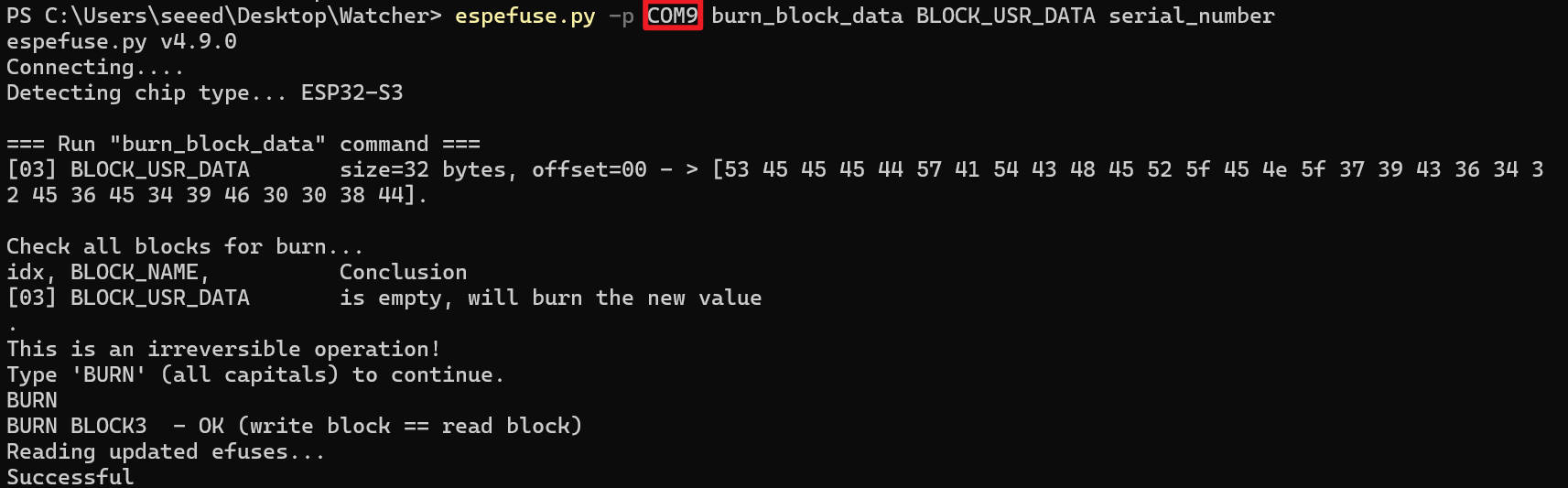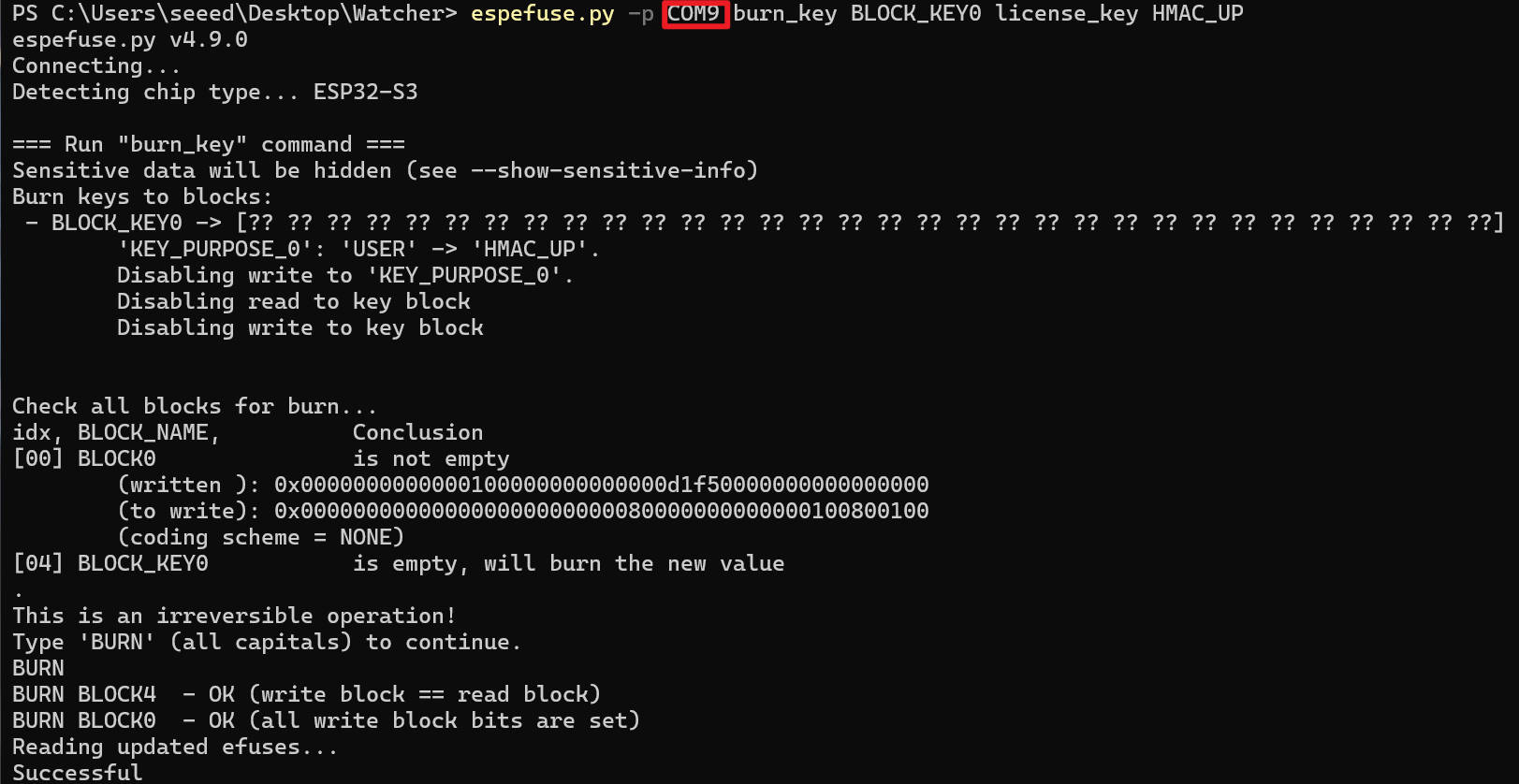Flashear Firmware del Watcher Agent
Descripción General
Agradecimientos especiales a XiaoZhi AI Chatbot por sus contribuciones de código abierto que hicieron posible este proyecto.
Esta guía proporciona instrucciones para flashear el firmware del Watcher Agent a tu dispositivo SenseCAP Watcher usando la herramienta Flash Download Tool de Espressif.
El firmware proporcionado en esta guía puede requerir información de autenticación. Si es necesario, por favor contacta a [email protected].
Prerrequisitos
Hardware Requerido
- Dispositivo SenseCAP Watcher
- Cable de datos USB Type-C
- PC con Windows
Software Requerido
- Flash Download Tool (3.9.6 o posterior)
- Archivo binario del firmware Watcher Agent
Si ya posees un dispositivo Watcher y su modelo no es -EN, necesitarás flashear manualmente la información de autenticación después de flashear el firmware.

Para más detalles, por favor consulta Flashear Información de Autenticación.
Proceso de Flasheo
Paso 1. Descargar e Instalar Flash Download Tool
- Descarga la Flash Download Tool desde el sitio web oficial de Espressif: Flash Download Tool v3.9.6
- Extrae el archivo zip descargado a un directorio de tu elección
- No se requiere instalación - simplemente haz doble clic en el archivo ejecutable para ejecutar la herramienta
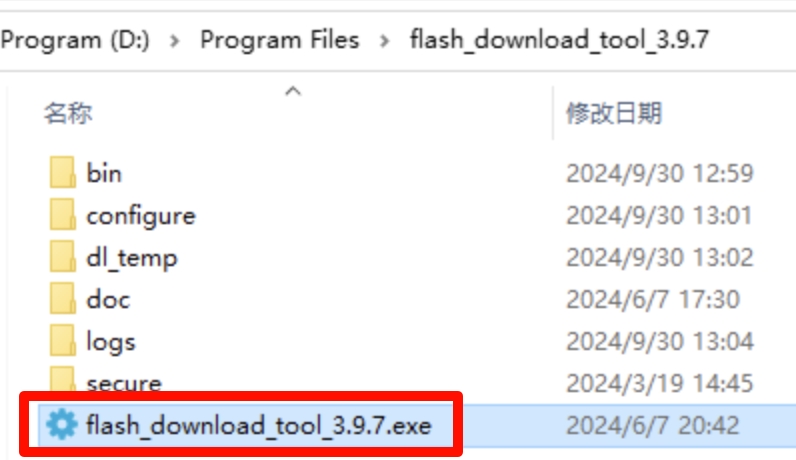
Paso 2. Preparar el Archivo de Firmware
- Descarga el archivo binario del firmware Watcher Agent
Asegúrate de que todas las rutas no contengan símbolos especiales.
Paso 3. Conectar el Dispositivo
- Conecta tu Watcher a tu computadora usando el puerto Type-C en la parte inferior del dispositivo
- Haz doble clic en
flash_download_tool_3.9.7.exepara iniciar la herramienta - Configura las siguientes opciones:
- ChipType: Selecciona
ESP32-S3 - WorkMode: Selecciona
Develop - LoadMode: Selecciona
UART
- ChipType: Selecciona

Paso 4. Configurar Ajustes del Firmware
- Haz clic en el botón "..." en la primera fila para navegar y seleccionar el archivo binario del firmware que descargaste
- Asegúrate de que la casilla de verificación junto al archivo de firmware esté seleccionada
- Ingresa
0x0en el campo de dirección después de la selección del archivo de firmware
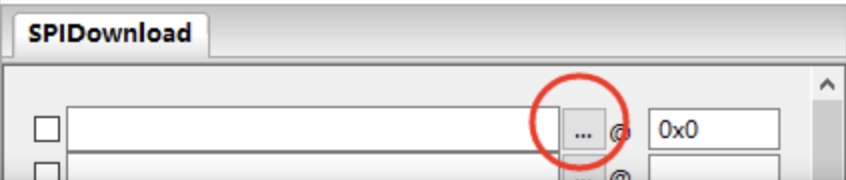
Paso 5. Seleccionar Puerto COM y Configuraciones de Flash
Configura las siguientes opciones:
- SPI SPEED: 80MHz
- SPI MODE: DIO
- FLASH SIZE: 32Mbit
- COM: En el Administrador de Dispositivos, encuentra el puerto COM cuyo nombre termine con "B" — selecciona este para el flasheo.
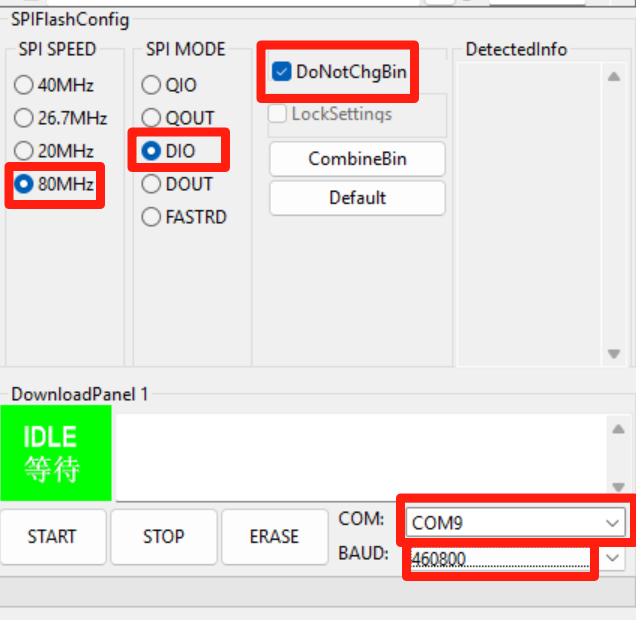
Si el flasheo no comienza después de hacer clic en START, haz clic en STOP y confirma que has seleccionado el puerto COM que termina con "B".

Paso 6. Borrar Flash
- Haz clic en el botón
ERASEpara limpiar el firmware existente - Espera a que el proceso de borrado se complete
Paso 7. Flashear el Firmware
- Haz clic en el botón
STARTpara comenzar el flasheo - Deberías ver información de progreso en la ventana de registro
- Si no aparece progreso o falla, prueba el otro puerto COM
Paso 8. Verificar Éxito
El proceso de flasheo está completo cuando veas el mensaje de éxito en la ventana de registro.
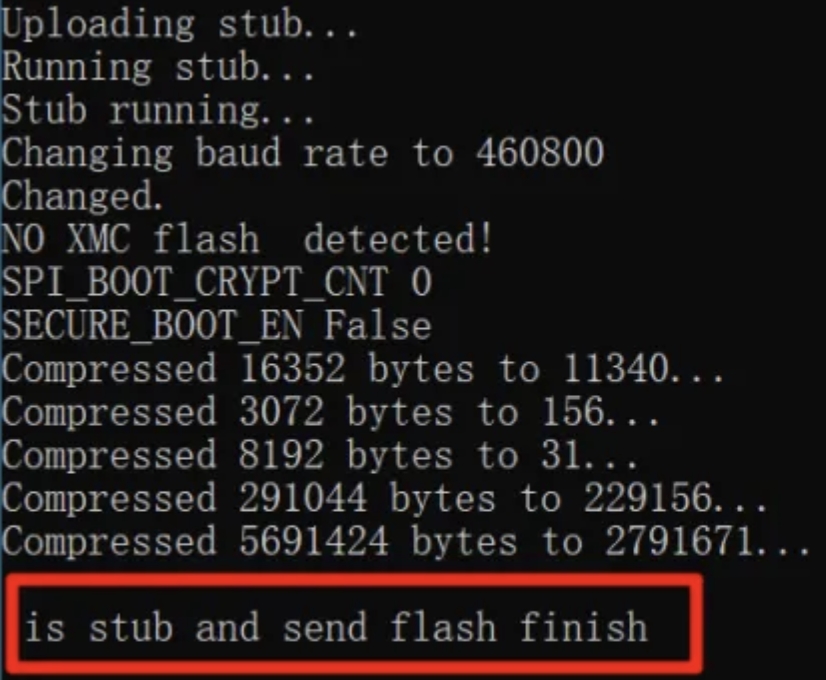
Paso 9. Reiniciar el Dispositivo
- Localiza el orificio de reinicio en tu dispositivo Watcher
- Usa un alfiler para presionar suavemente el botón de reinicio
- El dispositivo se reiniciará con el nuevo firmware

Solución de Problemas
Problemas Comunes
-
No se Detecta Puerto COM
- Asegúrate de estar usando el puerto Type-C inferior
- Prueba un cable USB diferente
- Verifica si los controladores USB están instalados correctamente
-
El Flasheo Falla
- Prueba el otro puerto COM
- Verifica si la dirección (0x0) está ingresada correctamente
-
El Dispositivo No Responde
- Usa un alfiler para presionar suavemente el botón de reinicio
- Intenta borrar antes de flashear
Flashear Información de Autenticación
Si tu modelo de Watcher no es -EN, debes flashear manualmente la información de autenticación después de flashear el firmware.
Pasos:
- Verifica la dirección MAC de tu dispositivo.
- Puedes encontrarla en la etiqueta del producto o a través del puerto serie.
- Si estás usando el firmware nativo, también puedes encontrarla en Settings->About Device->WI-FI Mac del dispositivo.


Por favor asegúrate de que la dirección STA MAC que proporciones sea correcta.
El archivo de autenticación solo puede ser flasheado una vez, y usar una dirección incorrecta impedirá que el dispositivo se vincule correctamente.
También ten en cuenta que el archivo de autenticación solo necesita ser flasheado una vez.
- Envía un correo electrónico a [email protected] con tu dirección STA MAC y solicita el archivo de autenticación y la herramienta de flasheo. Este script será proporcionado en el paquete que te enviemos.
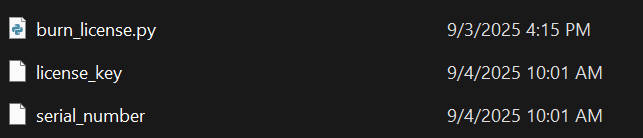
- Ve al terminal esp-idf y navega a la carpeta que te enviamos, ejecuta el script de flasheo de Python.
Si aún no has instalado esp-idf, ve al Sitio Web ESP-IDF y sigue la guía oficial para descargarlo e instalarlo.

- Sigue las instrucciones del programa e ingresa el puerto serie correspondiente, serialB e ingresa ""BURN"" para flashear.


- Una vez que el proceso esté completo, presiona el botón de reinicio en el dispositivo.
- Después de los pasos anteriores, podrás registrarte en la plataforma SenseCraft AI-Watcher Agent
Si encuentras el siguiente problema, entonces ve al terminal esp-idf y navega a la carpeta e ingresa manualmente los siguientes dos comandos:

espefuse.py -p <your_correct_serial_port> burn_block_data BLOCK_USR_DATA serial_number
espefuse.py -p <your_correct_serial_port> burn_key BLOCK_KEY0 license_key HMAC_UP